
Када радите у уређивачу текста, потребно је додати или променити позадину текста у програму Ворд, изабрати другу боју уместо беле позадине документа који се подразумевано користи. Према кориснику, било је потребно направити још једну одговарајућу боју позадине за визуелну промену оригиналног изгледа документа Мицрософт Ворд.
Позадина за Ворд документ ће променити визуелну перцепцију целог документа или појединих блокова текста на страници документа. Потреба за променом боје позадине у програму Ворд јавља се приликом стварања е-књига, брошура или брошура, у другим случајевима.
Садржај:- Како направити позадину странице у програму Ворд
- Како променити позадину речи на цртеж - 1 начин
- Слика као позадина странице у програму Ворд - двосмерна
- Како променити позадину текста речи
- Додавање позадине након текста - 1 начин
- Израда позадине иза текста - двосмерни
- Закључци чланка
У неким ситуацијама се од корисника тражи да одабере одвојени фрагмент у тексту документа како би привукао пажњу на одређени тестни блок или на поједине реченице. Корисници често проналазе ову опцију да истакну или привуку пажњу на веб локацијама на Интернету..
Погледајмо како да направите позадину у програму Ворд на различите начине, које поставке програма требате да користите. Апликација има неколико опција за промену позадине у документу:
- целу страницу документа испуните бојом;
- користити као позадинску слику;
- промена боје позадине одмах испод текста.
Позадина у речи не може бити само монофона. Да бисте креирали одговарајућу врсту документа, можете да направите позадину странице са специјалним ефектима у облику текстуре или узорка или додате слику преузету са рачунара као позадинску слику.
Позадинске промене на страници се изводе у два режима, који се користе за приказ документа у прозору програма Ворд:
- Изглед странице.
- Веб доц.
У овом водичу ћете пронаћи упутства о томе како променити позадину у програму Ворд 2019, 2016, 2013, 2010, 2007 на неколико начина: испуните позадину на целој страници, додајте слику (слику) као позадину странице, како променити позадину иза текста, а не промена позадине целе странице.
Како направити позадину странице у програму Ворд
Прво ћемо смислити како да направимо позадину у боји Ворд-а за страницу документа. Код ове методе промене позадине, нема разлике да ли сада постоји текст на страници или је ли страница документа и даље без текста. Након примене промене позадине странице, можете касније да додате текст у документ.
Следите ове кораке:
- Отворите Ворд документ, идите на картицу „Дизајн“ (у програму Ворд 2019).
- У горњем десном углу траке кликните на дугме "Боја странице" које се налази у групи "Позадина странице".
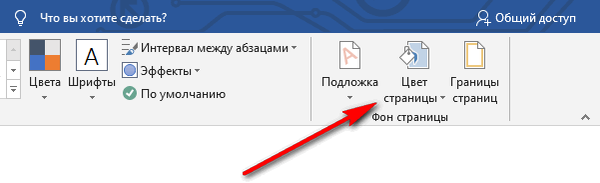
- Отвара се прозор Тематске боје у коме требате одабрати одговарајућу боју за попуњавање позадине странице.
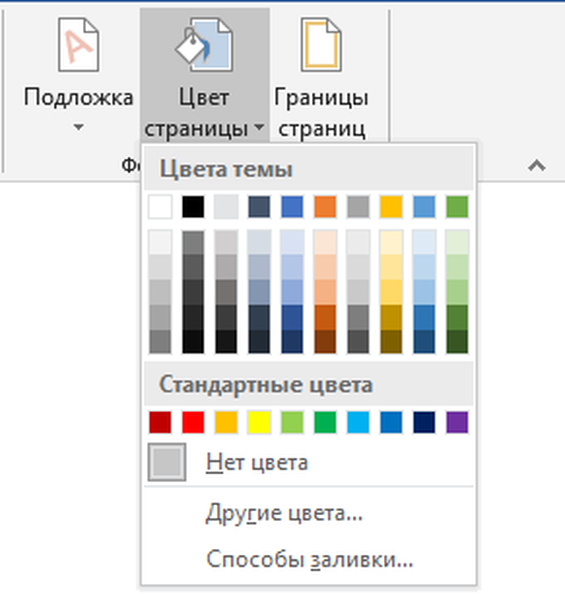
- Ако вам стандардне боје не одговарају, кликните на "Остале боје ..." да бисте одабрали жељену опцију. У прозору "Цолоур", на картицама "Нормал" или "Спецтрум", изаберите жељену боју да бисте испунили позадину.
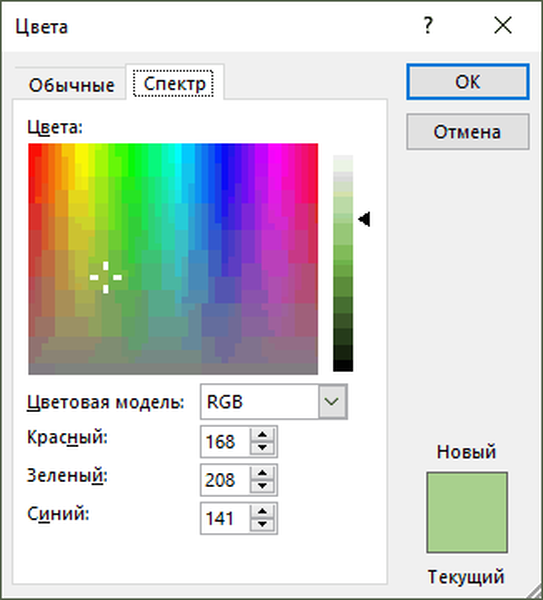
Након избора боје позадине, позадина у документу ће се променити из беле у другу боју коју је одабрао корисник.
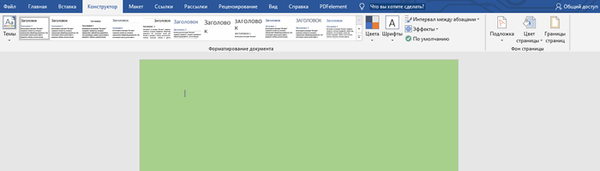
Изабрана позадина може се променити тако да документ нема једнобојну, али користе се и друге опције попуњавања..
Извршите подешавања за начин пуњења:
- Кликните на дугме "Боја странице".
- У прозору "Методе испуњавања" налазе се картице "Градиент", "Текстура", "Узорак", "Слика". Изаберите одговарајућу опцију и врсту испуњавања.
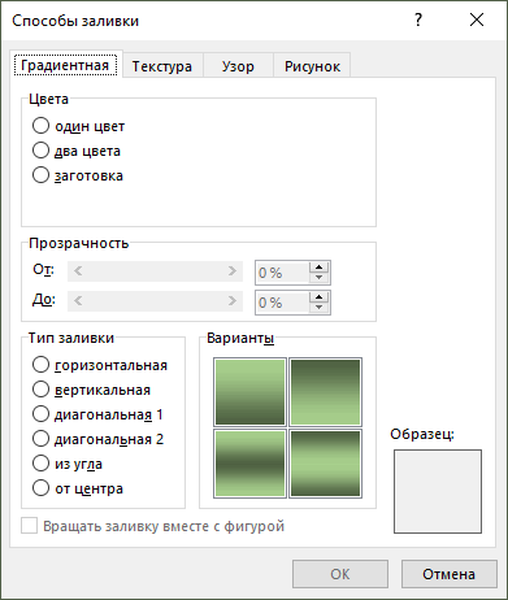
Позадина документа ће се мењати у складу са одабраним опцијама..
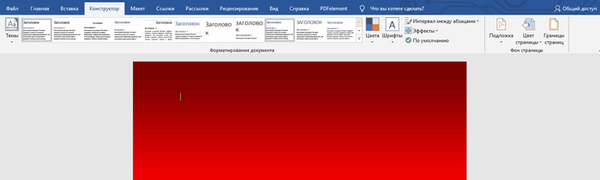
Како променити позадину речи на цртеж - 1 начин
Сада ћемо направити позадинску слику документа цртежом. Слика (слика, фотографија, слика) са рачунара користиће се као позадина на страници Ворд документа.
Да бисте то учинили, морате да извршите следеће кораке:
- Идите на мени „Дизајн“ (у програму Ворд 2019), у групи „Позадина странице“, кликните на дугме „Боја странице“..
- У прозору "Боје тема" кликните на "Методе испуњавања ...".
- У прозору „Методе испуњавања“ кликните на картицу „Дизајн“.
- Кликните на дугме "Слика ...".
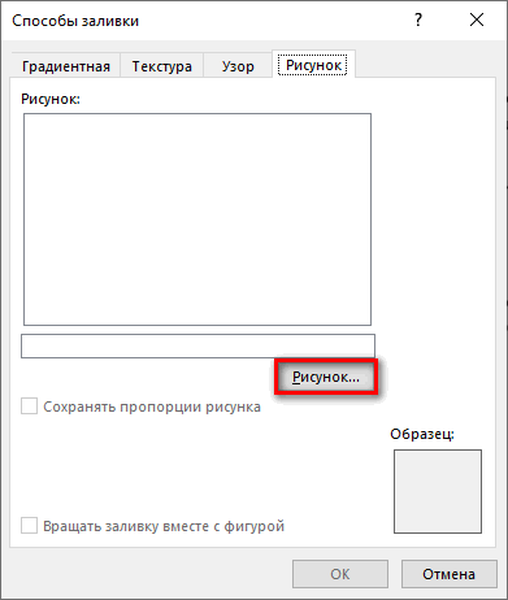
- У прозору „Уметање слика“ који се отвори кликните на дугме „Из датотеке“ или преузмите слику са Интернета.
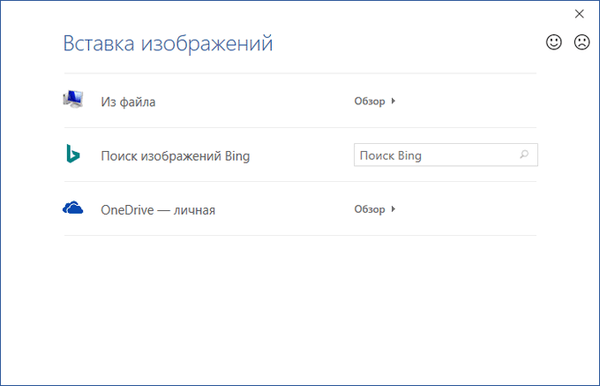
- У прозору Екплорер изаберите одговарајућу слику (датотеку слике коју подржава Мицрософт Оффице) са рачунара.
- У прозору са одабраном позадинском сликом кликните на дугме "ОК".
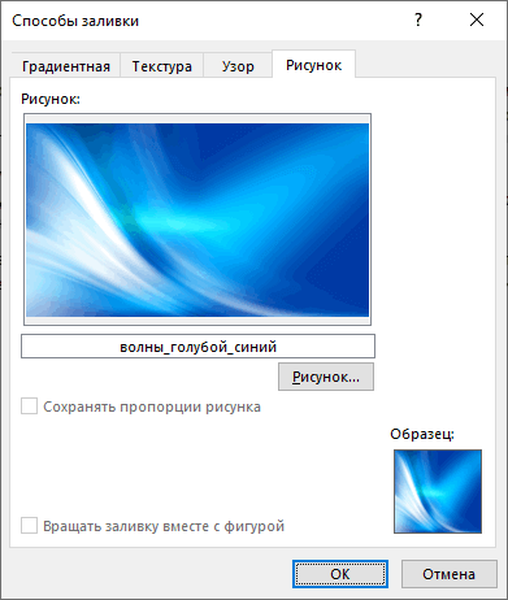
Слика додата са рачунара постаће позадинска слика на страници Ворд документа.

Слика као позадина странице у програму Ворд - двосмерна
Постоји још један начин додавања слике као позадинске слике на страницу са документом програма Ворд.
- Кликните картицу Уметање у групи Илустрације.
- Кликните на дугме "Слике" ("Слика").
- У прозору који се отвори одаберите слику са рачунара.
- Кликните на слику, на ивицама ће се појавити маркери, помоћу којих можете развући слику до жељене величине.
- На картици "Формат слике" пронађите ставку "Омотајте текст", у контекстном менију одаберите опцију "Иза текста"..
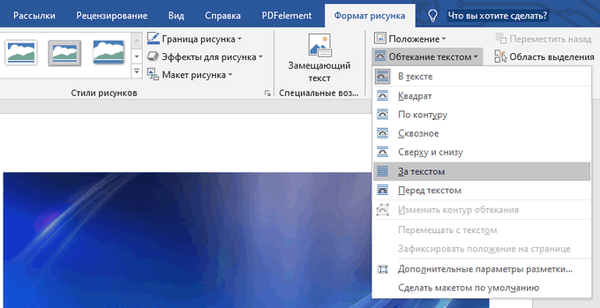
- Кликните на слику, унесите текст који ће се приказати на слици.
Да би улазни текст био јасно видљив на позадини слике, промените боју фонта тако да се подудара са бојом позадинске слике.
Како променити позадину текста речи
Раније смо у овом чланку погледали начине додавања позадине која обухвата целу величину странице Ворд документа. У неким је случајевима потребно истакнути позадину иза појединих дијелова текста, одломака, реченица или ријечи.
Можда ће вас такође занимати:- Како уклонити позадину у програму Ворд - 6 начина
- Реч онлајн бесплатно - 5 начина
У овом случају, мораћемо да убацимо позадину у Ворд само за цео текст документа или за одређени текст у документу, без попуњавања позадине читавом страницом. Постоје два начина за означавање текста у програму Мицрософт Ворд: попуните део текста или цео текст или одаберите само текст тако да размак реда остане са белим размаком у позадини.
У оба случаја позадина ће се појавити тек након одабраног текста документа, попуњавање позадине целе странице неће се догодити.
Додавање позадине након текста - 1 начин
Прво, смислимо начин при истицању позадине текста, без попуњавања размака између редака.
Да бисте додали позадину, следите ове кораке:
- Означите текст у Ворд документу.
- У МС Ворд-у отворите картицу Хоме, у групи Фонт, кликните на дугме Цолор Тект Тект.
- Одаберите боју.
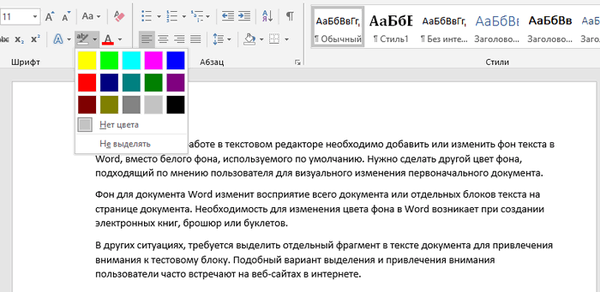
Као резултат тога, истакнуће се линије са текстом, а размак између линија остаће са заданом позадином.
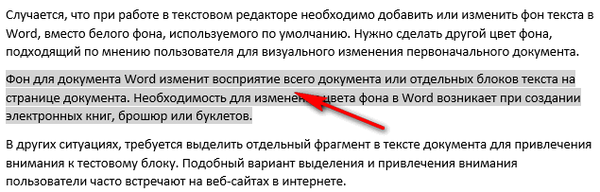
На овај начин можете истакнути појединачне речи или реченице..

Израда позадине иза текста - двосмерни
Овом методом ће се изабрати одређени текст у облику правоугаоног блока. Слично томе, можете одабрати сав текст на страници или само одређени део текста.
Урадите следеће:
- Изаберите жељени фрагмент текста.
- На картици "Почетна", у групи "Одставек", кликните на дугме "Испуните".
- У прозору Боје тема одаберите боју коју желите. Поред стандардних боја, постоји могућност одабира других боја које се могу користити као позадина у документу.
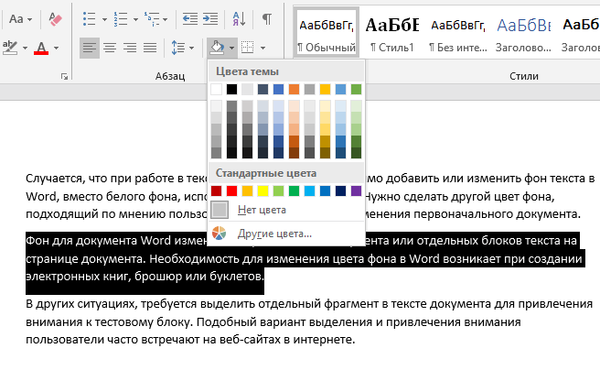
Резултат добијамо са изабраном правокутном позадином, која се налази иза текста.

Закључци чланка
Ако је потребно, корисник може заменити позадину у Ворд документу. Постоји неколико начина за промену позадине: испуњавање позадинске слике на целој страници документа, коришћење слике (слика, слика, фотографија) као позадине, истицање позадине иза целог текста или само одређени део текста у документу.
Повезане публикације:- Како направити снимак екрана у програму Ворд
- Како пребацити текст у реч - 5 начина
- Како ставити дугу цртицу у Ворд - 6 начина
- Како уклонити режим ограничене функционалности програма Ворд у програму Ворд 2016, 2013, 2010, 2007
- Како омогућити Вордар у Ворду











